begini lankah-lankahnya :
- Matikan Automatic Updates, dengan cara Start ; Control panel ; Automatic Updates ; Turn Off Automatic Updates
- Saat Automatic Updates dimatikan, ada pesan dari Windows Security dipojok kanan bawah taksbar (deket jam). Nah, buka windows security. Pada kotak Resources (sebelah kiri), klik Change The Way Security Center Alerts Me. Pada Alert Setting, Lepas tanda centang Firewall, Automatic updates, dan Virus Protection, lalu Klik Ok, dan keluar dari Windows Security


3. Matikan System Restore, caranya tekan Key Windows + Pause Break atau klik kanan My Computer ; properties. Klik tab System Restore, dan berikan tanda centang pada Turn Off System Restore
4. Nah, selanjutnya kita matikan beberapa settingan windows di System Properties. caranya, buka System propertien dengan menekan Key Windows + Pause Break atau klik kanan My Computer ; properties. Klik Pada Tab Advance. Klik Settings pada bagian Performance, pilih Tab Visual Effects lepas semua centang kecualiyg dibawah ini :
5. Klik Apply dan pindah ke Tab Advanced, klik Change pada bagian Virtual memory
6. Klik Drive C, dan pilih Custom Size
7. Pada kotak Initial Size (MB) dan Maximum Size (MB), isikan sesuai dengan nilai RAM anda dalam MB. Jika RAM anda 512 MB, isikanlah pada kedua kotak itu 512, tapia apabila RAM anda 1 GB, isikanlah 1024 MB (1 GB = 1024 MB), lalu Klik Set
8. Klik Ok, lalu Ok lagi.
9. Klik Error Reporting
7. Pilih Disable Error Reporting dan lepas centang yg ada dibawahnya, lalu klik OK
8. klik ok dan keluar dari kotak dialog System properties. Jika komputer minta restart, maka restart aja...
9. Selanjutnya, kita mengoptimalkan Start Up. Buka Run ; ketik msconfig, lalu pilih Tab Start Up dan pilih Disable All. Pada saat dipilih disable all, maka start up tidak akan tampil pada saat komputer dinyalakan kembali. maka dari itu, centang kembali start up buat AntiVirus anda, lalu klik Ok, dan restart.
10. nah itulah diatas langkah-langkah mempercepat kinerja windows part 2, dan bisa dicoba disemua windows.., selamat mecoba, dan semoga bermanfaat !



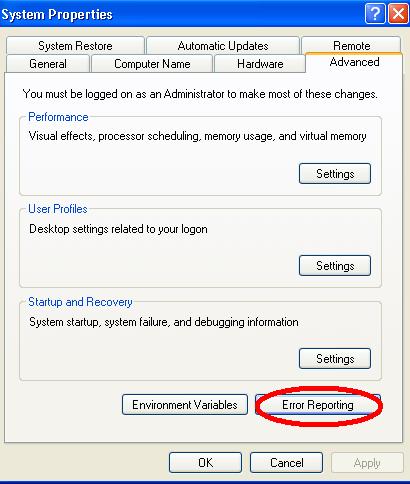
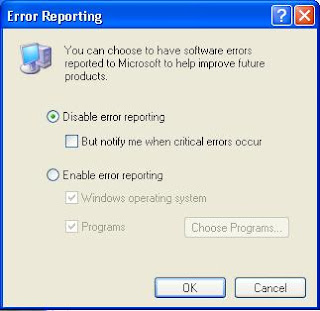

Tidak ada komentar:
Posting Komentar